На главную > Сканирование > Сканирование с помощью кнопки сканирования на устройстве Brother > Сканирование в сетевую папку (Windows) > Настройка профиля сканирования в сеть
Настройка профиля сканирования в сеть
Рекомендуется Microsoft Internet Explorer 11/Edge для Windows и Safari 9/10 для Mac. Убедитесь в том, что в используемом браузере активированы JavaScript и Cookies.
- Запустите веб-браузер.
Введите «http://IP-адрес_устройства» в адресную строку браузера (где «IP-адрес_устройства» — это IP-адрес устройства или имя сервера печати). Пример: http://192.168.1.2
По умолчанию пароль не требуется. Если пароль был задан, введите его и нажмите
 .
. - Перейдите на вкладку Сканирование.
- Щелкните меню Сканирование на FTP/ в сетевую папку на левой панели навигации.
- Выберите параметр Сеть, а затем нажмите Отправить.
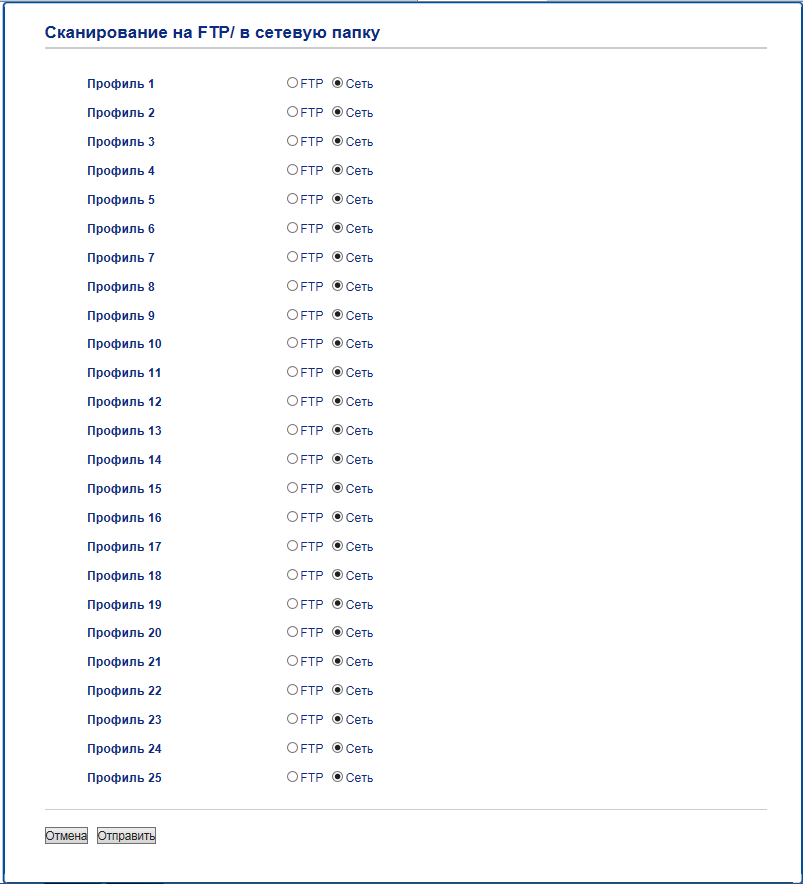
- Щелкните меню Профиль сканирования на FTP/ в сетевую папку на левой панели навигации.
- Выберите профиль, который следует задать или изменить.
- В поле Имя профиля введите имя для этого серверного профиля (до 15 буквенно-цифровых символов). Устройство отобразит это имя на ЖК-дисплее.
- В поле Путь к сетевой папке введите путь к папке на CIFS-сервере, в которую следует отправлять отсканированные данные.
- Из раскрывающегося списка Имя файла выберите префикс имени файла из предварительно заданных имен или из имен, заданных пользователем. Имя файла, используемое для сканированного документа, представляет собой выбранный префикс имени файла, к которому добавляются последние шесть цифр счетчика планшетного сканера/АПД и расширение файла (например, «Estimate_098765.pdf»).
- Щелкните раскрывающийся список Разрешение и выберите настройку качества. При выборе параметра Выбирается пользователем, пользователь будет получать запрос на выбор настройки при каждом использовании профиля сканирования.
- Щелкните раскрывающийся список Тип файла и выберите тип файла, который следует использовать для сканированных документов. При выборе параметра Выбирается пользователем, пользователь будет получать запрос на выбор настройки при каждом использовании профиля сканирования.
- Из раскрывающегося списка Размер документа выберите формат документа. Это необходимо для подтверждения правильности формата сканированного файла.
- Щелкните раскрывающийся список Размер файла и выберите размер файла.
- В раскрывающемся списке Удаление цвета фона выберите уровень. Эта функция позволяет удалить фоновый цвет документов, чтобы отсканированные данные было проще разобрать.
- Чтобы защитить этот профиль с помощью PIN-кода, в поле Используйте PIN-код для аутентификации выберите элемент Вкл..
- Если для поля Вкл. выбрано значение Используйте PIN-код для аутентификации, введите четырехзначный PIN-код в поле PIN-код.
- Чтобы настроить способ аутентификации, выберите пункт Автоматически или NTLMv2 в меню Метод аутентификации.
- В поле Имя пользователя введите имя пользователя (до 96 символов), имеющего права записи данных в папку, указанную в поле Путь к сетевой папке. Если имя пользователя является частью домена, введите имя в одном из следующих форматов:user@domaindomain\user
- В поле Пароль введите пароль (до 32 символов), соотнесенный с именем пользователя, введенным в поле Имя пользователя. Повторно введите пароль в поле Ещё раз введите пароль.
- Нажмите кнопку Отправить.

Использование символов ?, /, \, ", :, <, >, | и * может привести к отправке ошибки.
- Для всех способов аутентификации следует настроить протокол SNTP (тайм-сервер сети) или надлежащим образом задать на панели управления дату, время и часовой пояс. Время, установленное на устройстве, должно совпадать со временем CIFS-сервера.






